Windows10系统关闭edge标签预览功能的方法
时间:2019-03-14 16:26:57来源:装机助理重装系统www.zhuangjizhuli.com作者:由管理员整理分享
在新版Windows 10 正式版系统中,Edge浏览器也更新升级了,在Edge浏览器中打开多个网页,将鼠标移动到其他标签中的时候会弹出预览窗口,但是最近却有用户却不喜欢这个功能,还会降低系统运行速度,对于这个问题想要将其关闭呢?但是不知道如何关闭,那么下面小编就来分享一下具体地解决方法。
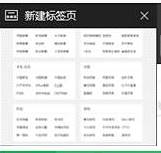
1、首先,我们可以直接使用Win+R组合快捷键打开运行,在框中输入regedit,再点击确定打开注册表编辑器;
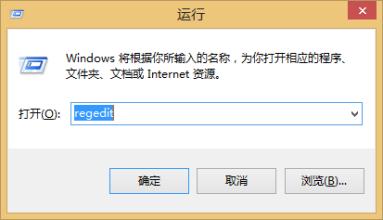
2、然后,在注册表左侧依次展开:HKEY_CURRENT_USERSOFTWAREClassesLocal SettingsSoftwareMicrosoftWindowsCurrentVersionAppContainerStoragemicrosoft.microsoftedge_8wekyb3d8bbweMicrosoftEdgeTabbedBrowsing
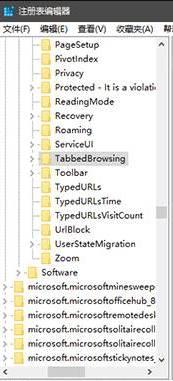
3、接下来,我们可以在右侧单击右键,选择【 新建 — DWORD(32位)值】,将该值命名为TabPeekEnabled ;
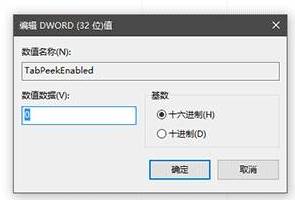
4、最后再关闭注册表,再重启Edge浏览器标签预览即可关闭。

以上就是小编介绍的电脑操作系统关闭edge标签预览功能的方法了,以后用户也遇到这样的问题,就能轻松解决了。希望这个教程对大家有所帮助。
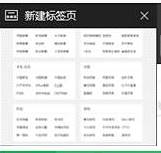
1、首先,我们可以直接使用Win+R组合快捷键打开运行,在框中输入regedit,再点击确定打开注册表编辑器;
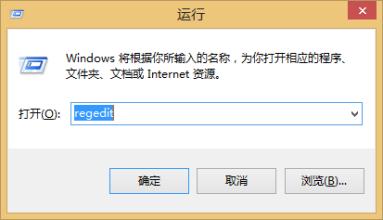
2、然后,在注册表左侧依次展开:HKEY_CURRENT_USERSOFTWAREClassesLocal SettingsSoftwareMicrosoftWindowsCurrentVersionAppContainerStoragemicrosoft.microsoftedge_8wekyb3d8bbweMicrosoftEdgeTabbedBrowsing
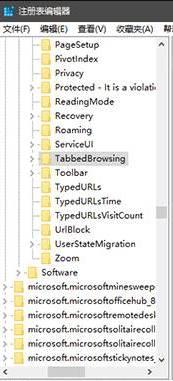
3、接下来,我们可以在右侧单击右键,选择【 新建 — DWORD(32位)值】,将该值命名为TabPeekEnabled ;
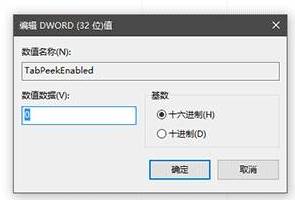
4、最后再关闭注册表,再重启Edge浏览器标签预览即可关闭。

以上就是小编介绍的电脑操作系统关闭edge标签预览功能的方法了,以后用户也遇到这样的问题,就能轻松解决了。希望这个教程对大家有所帮助。
分享到:
